路由器是我们日常生活中必不可少的网络设备之一,它负责将来自宽带接入设备的网络信号进行分发,让我们的各个终端设备可以无线连接上互联网。有时候我们可能会遇到路由器无法连接外网的问题,导致我们无法正常上网。在本文中,我们将详细介绍这个问题的解决方法及设置步骤,帮助您快速恢复网络连接。
1. 检查物理连接我们需要检查路由器的物理连接是否正常。确保路由器的电源线插入正常,指示灯是否亮起。检查路由器与宽带接入设备(如光猫或ADSL调制解调器)之间的连接线是否牢固,插头是否松动。如果有松动的情况,重新插拔连接线并确保连接牢固。
2. 检查网络配置如果物理连接正常,但路由器仍然无法连接外网,我们需要检查网络配置。确保您的宽带账号和密码正确,并且没有过期或被停用。登录路由器的管理界面,查找到WAN口设置选项,选择您的宽带接入方式(如PPPoE、DHCP等),输入正确的账号和密码,保存设置并重启路由器。路由器将重新获取网络配置信息,从而解决可能存在的网络配置问题。
3. 检查IP地址分配如果上述步骤仍然无法解决问题,我们需要检查路由器的IP地址分配是否正常。登录路由器管理界面,找到局域网设置选项,确保路由器的IP地址分配方式选择为自动获取IP地址(DHCP),并且DHCP服务器功能已启用。如果您的路由器已经配置了静态IP地址,确保IP地址与局域网中其他设备的IP地址不冲突。
4. 检查DNS设置DNS(域名系统)是将域名转换为IP地址的重要系统。如果路由器的DNS设置有问题,可能导致无法解析域名,从而无法连接外网。登录路由器管理界面,找到DNS设置选项,选择自动获取DNS服务器地址,或手动输入可靠的DNS服务器地址(如8.8.8.8和8.8.4.4)。保存设置并重启路由器,以确保DNS设置生效。
5. 检查无线信号如果您使用的是无线路由器,无法连接外网的问题可能与无线信号质量有关。确保您的终端设备与路由器的距离不超过合理范围,并且没有障碍物阻挡信号传输。登录路由器管理界面,找到无线设置选项,选择合适的信道和频段,并将无线信号强度调至最大。这样可以提升无线信号的稳定性和覆盖范围,从而改善连接外网的问题。
6. 更新固件如果以上步骤都没有解决问题,您可以尝试更新路由器固件。路由器固件是路由器的操作系统,更新固件可以修复一些已知的问题和漏洞,提升路由器的性能和稳定性。登录路由器管理界面,找到固件升级选项,下载最新的固件版本,并按照提示进行固件升级。升级完成后,重新配置路由器并重启,再次尝试连接外网。
总结当路由器无法连接外网时,我们可以通过检查物理连接、网络配置、IP地址分配、DNS设置、无线信号和固件更新等方面来解决问题。按照以上步骤逐一排查,通常可以快速恢复网络连接。如果问题仍然存在,建议联系网络服务提供商或路由器厂商的技术支持,获取进一步的帮助和解决方案。